标签:自动 编辑 建议 而且 pyc firefox image 常见问题 miss
要做web自动化,第一件事情就是搭建自动化测试环境,那就没法避免的要用到selenium了。
那在搭建环境和使用过程中经常会遇到以下几类问题:
1、引入selenium包失败:
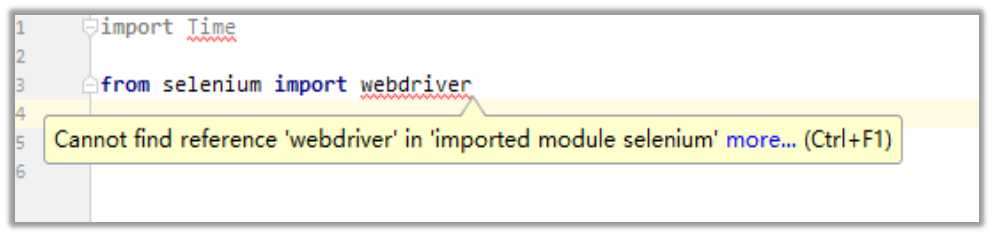
出现这种错误,一般分为两种情况:
1、根本没有安装selenium库;
2、安装了selenium库,可是在导入的时候,仍然提示selenium库不存在。
解决方法:
针对第1种,那就是麻溜的去安装selenium库。pip命令安装最好!!命令:pip install selenium
针对2:
1)确认你安装的selenium第三方库安装在哪个python目录中?并确认你的selenium安装成功;
如何确认?安装的时候,会直接输出你的selenium安装到了哪里。注意观察哟。

2)确认你的代码使用的python是哪个,安装目录在哪里?是否是1)中对应的python目录。
以pycharm编辑器为例:
在pycharm当中, 每一个project都会有一个External Libraries栏。如下图:
会直接显示你当前project所用的python版本以及安装目录;
打开其下的site-packages目录,会显示所有安装的第三方库。如果能够找到selenium文件夹,则说是在这个python版本中是安装了selenium的
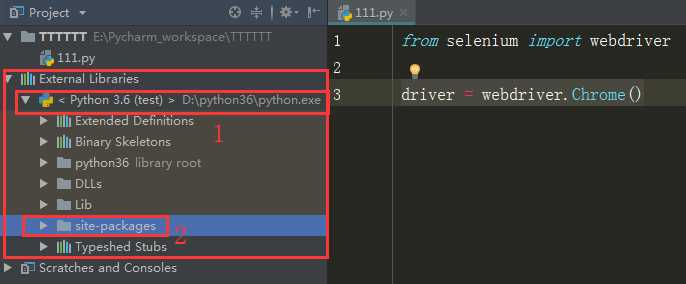
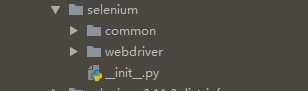
注意注意:pycharm现在有专业版和社区版。很多新手朋友们去用破解版的专业版,结果入了坑也不知道。
因为专业版是默认使用的 - 它给你创建的虚拟环境的。你需要手动配置成使用系统python环境 。所以高度建议,新手们使用社区版就好。
如果以上两点,都确认无误,没错,就是安装在我当前正在用的python当中。那恭喜你,可以正常引入selenium的webdriver包了。
2、调用selenium库方法失败:Module object is not callable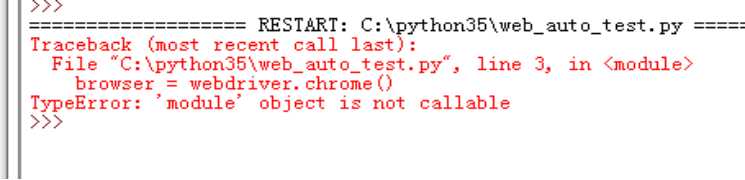
这个问题就好解决多啦。。。
就是使用webdriver的功能时,把功能名字给错了。你一写错,人家webdriver库根本就找不到这个名字对应的功能。自然就报了上面的错误 。
所以,正确的方式是:
browser = webdriver.Chrome()
3、浏览器版本与驱动版本不匹配的报错: call function result missing ‘value‘
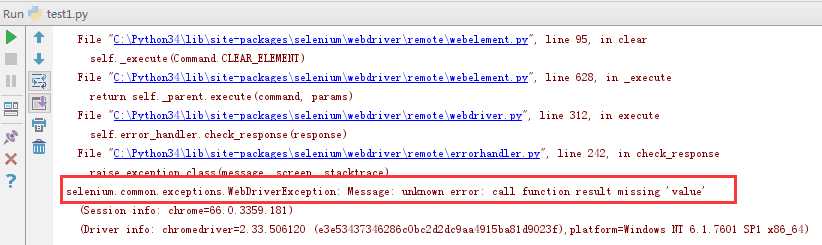
这个问题就要从selenium环境安装方面说起了。
我们功能测试测web系统时,就是通过人工去在浏览器页面中各种点点点。但是自动化,咱们得换个实现方式了。
是通过代码来自动的去浏览器页面中各种点点点。即 python+selenium代码 与 浏览器 进行交互。
而且浏览器这个物种有多种类型,谷歌、ie、firefox、safaria......
两个完全不同的物种如何交流??
翻译!!中间件!! 没错,就是它了。。。为了解决这个问题,浏览器厂商提供各种的驱动软件。于是就有了chromedrver,IEdriver,geckodriver......
驱动软件可以跟我们的python+selenium自动化代码交互,也可以跟浏览器进行交互。把自动化代码要做的事情,通过驱动软件去驱动浏览器操作实现。
但素,软件从生出开始,就需要不断的长大、进化,更好的为人民服务。
所以浏览器会不断的更新,那么与其匹配的驱动软件也会同样的更新。
所以就会有:不同的驱动版本,支持不同的浏览器版本。
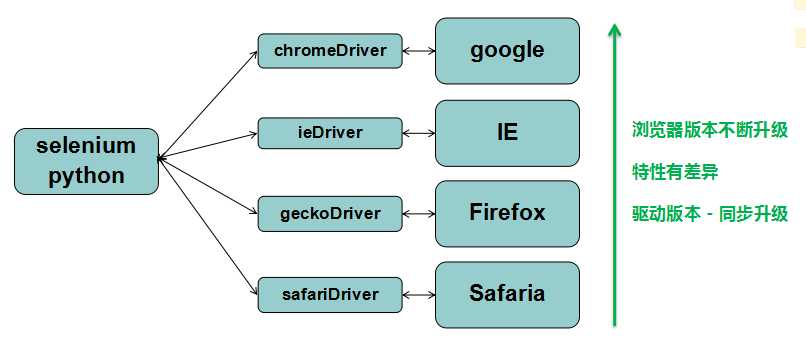
so,这样的报错解决方法就是:去下载匹配你当前浏览器版本的驱动。
放在你所用python版本的安装目录下面。
标签:自动 编辑 建议 而且 pyc firefox image 常见问题 miss
原文地址:https://www.cnblogs.com/lwb1004/p/12961116.html